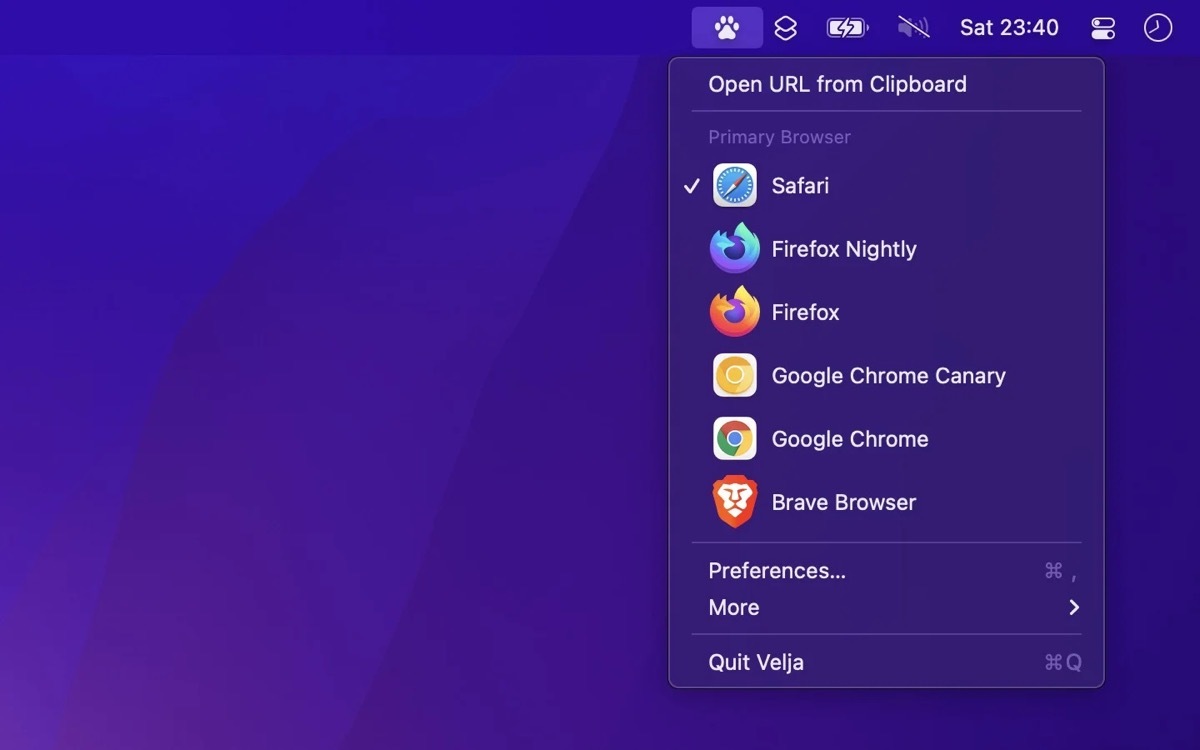[ad_1]
Velja est un utilitaire absolument parfait pour celles et ceux qui ont plusieurs navigateurs sur leur Mac et qui passent leur temps à copier-coller des liens dans l’un ou l’autre.
Avoir plusieurs navigateurs sur son Mac est très répandu, ceci permet de profiter des avantages de chacun, notamment dans le cadre du travail. Malheureusement, l’OS n’autorise qu’un seul navigateur par défaut, ce qui signifie que chaque lien sur lequel vous cliquez s’ouvre dans ce navigateur-là et pas un autre. Ce n’est pas une fatalité. Peut-être utilisez-vous Chrome pour vos appels Google Meet et uniquement ceux-ci. Vous vous retrouvez alors à copier le lien pour l’ouvrir dans Chrome à chaque fois. Vous devriez alors essayer Velja, un utilitaire qui permet de contrôler quels liens s’ouvrent dans quel navigateur.
Velja n’est pas un simple utilitaire. Techniquement, c’est votre nouveau navigateur. L’app n’a pas l’interface d’un navigateur, ni la capacité de vous faire naviguer sur le net, mais elle se fait passer pour votre navigateur web par défaut aux yeux de macOS, ce qui permet de choisir quel autre navigateur ouvrir quand vous cliquez sur un lien.
Lorsque vous installez Velja, vous devez lui donner accès au dossier Applications. Pas de panique si vous ne savez pas où il est localisé, l’app vous fait réaliser la configuration pas à pas très facilement. Elle vous avertit simplement de ne pas changer ce dossier plus tard, pour ne pas tout casser.
Une fois Velja configuré et lancé, vous pourriez ne pas voir la différence. Chaque lien cliqué est ouvert dans le navigateur par défaut. Si c’est Safari, les liens s’ouvriront dans Safari. Si c’est Chrome, dans Chrome.
Cependant, si vous restez appuyé sur la touche Fn de votre clavier avant de cliquer sur un lien, une nouvelle fenêtre va apparaître, avec tous vos navigateurs installés. Sélectionnez celui que vous voulez ou tapez le chiffre correspondant et le tour est joué.
Il y a aussi beaucoup de personnalisation possible. Plongez dans les paramètres de Velja, vous trouverez des options pour sélectionner un navigateur par défaut, faire en sorte que Fn ouvre un navigateur séparé plutôt que le prompt, choisir quels navigateurs apparaissent dans le prompt et dans quel ordre, changer l’icône de la barre du menu et même lancer Velja au démarrage de la machine.
Créer des règles personnalisées
La personnalisation devient vraiment utile avec l’onglet Rules. Là, vous pouvez créer des situations personnalisées pour des apps et des liens particuliers. Par exemple, vous pouvez, comme moi, faire ouvrir tous les liens dans Slack dans mon profil Chrome. Avant Velja, quand je cliquais sur un lien Slack, il s’ouvrait dans Chrome avec mon compte perso et je n’avais pas accès au contenu.
Pour mettre en place cette règle, allez dans “Browser profiles” dans l’onglet “Browers” et choisissez “Access Granted” pour autoriser l’accès au dossier Application Folder. Maintenant, allez dans Rules, créer une nouvelle règle, donnez-lui un nom (“Travail Slack” par exemple) puis choisissez le profil de navigateur avec lequel vous voulez ouvrir les liens ; cliquez sur le + à côté de “Source Apps” et choisissez Slack. Cliquez ensuite sur Save. Allez dans Slack, cliquez sur un lien, suivez les instructions à l’écran. Il vous faudra copier le fichier “open.sh” qui s’ouvre et le coller dans l’autre dossier qui s’ouvre. Pas de copier-coller, cependant.
Désormais, tous les liens Slack s’ouvriront dans votre profil Chrome, les autres dans votre navigateur par défaut, du pur génie.
Velja peut être très simple ou très complexe, mais si vous utilisez plus d’un navigateur sur votre Mac, c’est l’app qu’il vous faut.
Source link